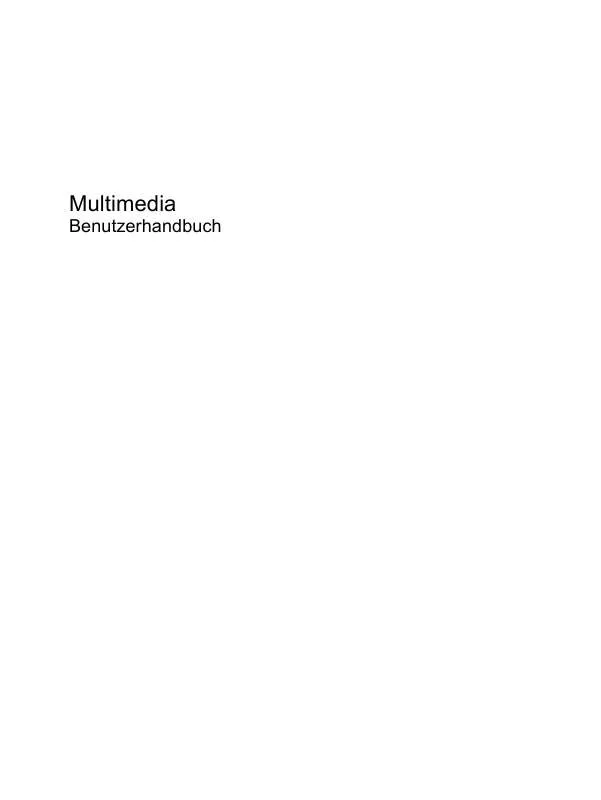Bedienungsanleitung HP PAVILION DV7-1250EN MTIMEDIA
DieBedienungsAnleitung bietet einen gemeinschaftlich betriebenen Tausch-, Speicher- und Suchdienst für Handbücher für den Gebrauch von Hardware und Software: Benutzerhandbücher, Bedienungsanleitungen, Schnellstartanweisungen, Technische Datenblätter… VERGESSEN SIE NICHT DIE BEDIENUNGSANLEITUNG VOR DEM KAUF ZU LESEN!!!
Falls dieses Dokument mit den von Ihnen gesuchten Bedienungsanleitungen, Handbüchern, Ausstattungen und Form übereinstimmt, laden Sie es jetzt herunter. Lastmanuals ermöglicht Ihnen einen schnellen und einfachen Zugang zum HP PAVILION DV7-1250EN Benutzerhandbuch Wir hoffen die HP PAVILION DV7-1250EN Bedienungsanleitung ist hilfreich für Sie.
DieBedienungsAnleitung-Hilfe zum Download von HP PAVILION DV7-1250EN.
Handbuch Zusammenfassung: Gebrauchsanweisung HP PAVILION DV7-1250ENMTIMEDIA
Detaillierte Anleitungen zur Benutzung finden Sie in der Bedienungsanleitung.
[. . . ] Multimedia
Benutzerhandbuch
© Copyright 2008 Hewlett-Packard Development Company, L. P. Microsoft, Windows und Windows Vista sind eingetragene Marken der Microsoft Corporation in den USA. HP haftet nicht für technische oder redaktionelle Fehler oder Auslassungen in diesem Dokument. Ferner übernimmt sie keine Haftung für Schäden, die direkt oder indirekt auf die Bereitstellung, Leistung und Nutzung dieses Materials zurückzuführen sind. [. . . ] Wenn es sich bei Ihrem optischen Laufwerk um ein Blu-ray Disc-ROM-Laufwerk handelt, können Sie auch Blu-ray Discs wiedergeben. HINWEIS: Einige der hier aufgeführten optischen Laufwerke werden von Ihrem Computer möglicherweise nicht unterstützt. Es sind unter Umständen nicht alle unterstützten optischen Laufwerke aufgeführt. Einige optische Laufwerke können optische Discs auch beschreiben. Siehe folgende Tabelle.
Typ des optischen Laufwerks Schreibzugriff auf CD-RW Schreibzugriff auf DVD±RW/R Schreibzugriff auf DVD+R DL Schreiben von Etiketten auf LightScribe CD oder DVD±RW/R Nein
SuperMulti-DVD±RWLaufwerk mit DL-Unterstützung LightScribeSuperMulti-DVD±RWLaufwerk mit DL-Unterstützung Blu-ray Disc-ROMLaufwerk mit SuperMulti DVD±R/RW DL-Unterstützung LightScribe-Blu-ray Disc-ROM-Laufwerk mit SuperMultiDVD±R/RWDL-Unterstützung
Ja
Ja
Ja
Ja
Ja
Ja
Ja
Ja
Ja
Ja
Nein
Ja
Ja
Ja
Ja
ACHTUNG: Um eine mögliche Verschlechterung der Bild- und Audiowiedergabe, den Verlust der Wiedergabefunktion für Audio- und Videodaten bzw. Datenverluste zu vermeiden, sollten Sie während des Lesens einer CD, DVD oder BD oder des Beschreibens einer CD oder DVD nicht den Energiesparmodus oder Ruhezustand einleiten.
Verwenden optischer Discs
23
Auswahl der richtigen Disc
Ein optisches Laufwerk unterstützt optische Discs (CDs und DVDs). CDs werden zum Speichern von digitalen Daten aber auch für kommerzielle Audioaufnahmen verwendet. Sie stellen eine einfache Speichermöglichkeit dar. DVDs werden vor allem für Filme, Software und zur Datensicherung verwendet. DVDs sehen wie CDs aus, ihre Speicherkapazität ist aber mindestens achtmal höher. HINWEIS: Ihr optisches Laufwerk unterstützt möglicherweise nicht alle Arten der aufgeführten optischen Discs in diesem Abschnitt.
CD-R-Discs
Verwenden Sie CD-R-Discs (einmal beschreibbar), um dauerhafte Archive zu erstellen und um Ihre Daten an andere weiterzugeben. Typische Verwendungsmöglichkeiten umfassen unter anderem: Vervielfältigen großer Präsentationen Gemeinsames Nutzen von eingescannten und digitalen Fotos, Videos und anderen Daten Erstellen eigener Musik-CDs Erstellen dauerhafter Archive von Computerdateien und eingescannten Unterlagen Speichern von Dateien von Ihrer Festplatte, um Festplattenspeicher freizugeben
Nachdem die Daten geschrieben wurden, können sie nicht mehr gelöscht oder überschrieben werden.
CD-RW-Discs
Verwenden Sie eine CD-RW-Disc (eine wiederbeschreibbare CD), um größere Projekte zu speichern, die regelmäßig aktualisiert werden. Typische Verwendungsmöglichkeiten umfassen unter anderem: Entwickeln und Pflegen großer Dokumente und Projektdateien Mitnehmen von Dateien, mit denen Sie arbeiten Erstellen von wöchentlichen Sicherungen von Dateien auf der Festplatte Regelmäßiges Aktualisieren von Fotos, Videos, Audio- und Datendateien
DVD±R-Discs
Verwenden Sie leere DVD±R-Discs, um große Datenmengen dauerhaft zu speichern. Nachdem die Daten geschrieben wurden, können sie nicht mehr gelöscht oder überschrieben werden.
DVD±RW-Discs
Verwenden Sie DVD+RW-Discs, wenn Sie die gespeicherten Daten später möglicherweise löschen oder überschreiben möchten. Dieser Disctyp eignet sich zum Brennen von Datendateien oder Testen von Audio- oder Videoaufnahmen, bevor sie auf eine CD oder DVD gebrannt werden und nicht mehr geändert werden können.
LightScribe DVD+R-Discs
Verwenden Sie LightScribe DVD+R-Discs zum Speichern und gemeinsamen Nutzen von Daten, Heimvideos und Fotos. Diese Discs können von den meisten DVD-ROM-Laufwerken und DVDVideogeräten gelesen werden. Mit einem Laufwerk mit LightScribe Unterstützung und LightScribe
24
Kapitel 5 Optisches Laufwerk
Software können Sie Daten auf der Disc speichern und eine selbst gestaltete Beschriftung auf die Oberseite der Disc hinzufügen.
Blu-ray Discs (BDs)
Eine Blu-ray Disc (BD) ist eine optische Disc mit hoher Leistungsdichte zum Speichern von digitalen Daten, einschließlich High-Definition-Video. Eine Single-Layer-Blu-ray Disc hat eine Speicherkapazität von 25 GB. Dies ist mehr als die fünffache Kapazität einer Single-Layer-DVD mit 4, 7 GB. Eine DualLayer Blu-ray Disc besitzt eine Speicherkapazität von 50 GB, also fast die sechsfache Kapazität einer Dual-Layer-DVD mit 8, 5 GB. Typische Verwendungsmöglichkeiten umfassen unter anderem: Speichern von großen Datenmengen Hochauflösende Videowiedergabe und -speicherung
Auswahl der richtigen Disc
25
Einlegen und Wiedergeben von optischen Discs
1. Drücken Sie die Auswurftaste (1) an der Frontblende des optischen Laufwerks, um das Medienfach freizugeben. [. . . ] den Geräte-Manager erneut, um zu überprüfen, ob alle Treiber wieder angezeigt werden. Versuchen Sie nun erneut, Ihr Programm auszuführen.
5.
Wenn das Deinstallieren und erneute Installieren der Standardgerätetreiber das Problem nicht behoben hat, müssen Sie möglicherweise Ihre Treiber nach den Anleitungen im folgenden Abschnitt aktualisieren.
Erhalten der aktuellsten HP Gerätetreiber
Sie erhalten die aktuellsten HP Gerätetreiber auf folgende Weise: Mithilfe des HP Update Utility Über die HP Website
So verwenden Sie HP Update Utility: 1. Wählen Sie Start > Alle Programme > HP > HP Update. Klicken Sie im HP Begrüßungsfenster auf Einstellungen, und wählen Sie eine Zeit aus, zu der das Utility nach Softwareupdates im Internet suchen soll. [. . . ]
HAFTUNGSAUSSCHLUSS FÜR DEN DOWNLOAD VON GEBRAUCHSANLEITUNG HP PAVILION DV7-1250EN DieBedienungsAnleitung bietet einen gemeinschaftlich betriebenen Tausch-, Speicher- und Suchdienst für Handbücher für den Gebrauch von Hardware und Software: Benutzerhandbücher, Bedienungsanleitungen, Schnellstartanweisungen, Technische Datenblätter…